כיצד לחבר את ה-MacBook Air לטלוויזיה
מה צריך לדעת
- כבה את הטלוויזיה ואת ה-MacBook Air. חבר קצה אחד של כבל HDMI לטלוויזיה והשני ליציאת הווידאו של MacAir.
- לאחר מכן, הפעל את הטלוויזיה, העבר אותה לכניסת HDMI הנכונה והפעל את ה-MacBook Air.
- לחלופין, השתמש ב-Apple TV או ב-Chromecast כדי להעביר קבצים או לשקף את שולחן העבודה שלך.
מאמר זה מסביר דרכים שונות לחיבור א מקבוק אייר לטלוויזיה כדי לגלוש באינטרנט על מסך גדול, לשתף מצגות או תמונות, או ליצור סביבת עבודה גדולה יותר. ההוראות מכסות כל איטרציה של MacBook Air עם Mini DisplayPort, א חֲזִיז יציאה, או יציאת USB-C Thunderbolt 3.
כיצד לחבר MacBook Air לטלוויזיה באמצעות HDMI
להדגמה זו, נחבר MacBook Air באמצעות מתאם Mini DisplayPort-ל-HDMI, חיבור ל- יציאת HDMI של הטלוויזיה. בצע את אותם השלבים באמצעות המתאמים והכבלים המתאימים להגדרה שלך. (ראה למטה למידע על מציאת המתאמים והכבלים הנכונים.)
ודא שהטלוויזיה וה-MacBook Air שניהם כבויים.
חבר את כבל ה-HDMI שלך ליציאת HDMI זמינה בטלוויזיה שלך.
-
חבר את הקצה השני של כבל ה-HDMI למתאם ה-Mini DisplayPort-to-HDMI.

-
חבר את מתאם ה-Mini DisplayPort-to-HDMI ל-MacBook Air שלך דרך יציאת Lightning.
הפעל את הטלוויזיה שלך והעביר אותה לכניסת HDMI הנכונה.
-
הפעל את ה-MacBook Air שלך והתחבר כרגיל. אתה אמור לראות את התצוגה שלך שיקוף בטלוויזיה מיד.
אם אינך רואה את ה-MacBook Air שלך שיקוף לטלוויזיה שלך, שנה את הגדרות התצוגה של המחשב הנייד. בחר את תפוח עץ סמל בפינה השמאלית העליונה של תצוגת ה-MacBook Air, ולאחר מכן לחץ העדפות מערכת > תצוגות. אתה אמור לראות את הטלוויזיה שלך כתצוגה מחוברת עם אפשרות לשקף או להגדיר אותה כמסך שני.
חיבור MacBook Air לטלוויזיה באמצעות Apple TV
א טלויזיית אפל הוא טוב מאוד להזרמת תוכן ישירות לטלוויזיה שלך או להעברה של תוכן ממוצרי macOS ו-iOS. הוא משמש גם כמכשיר נהדר לשיקוף או הרחבת שולחן העבודה של MacBook Air לטלוויזיה שלך.
ודא שה-Apple TV וה-MacBook Air שלך מופעלים ומחוברים לאותה רשת Wi-Fi.
-
בחר את AirPlayסמל בשורת התפריטים של MacBook Air.
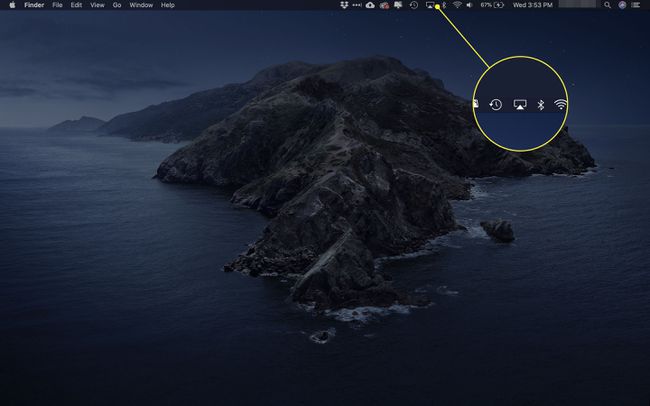
-
ייפתח תפריט נפתח. בחר את השם של Apple TV שלך.
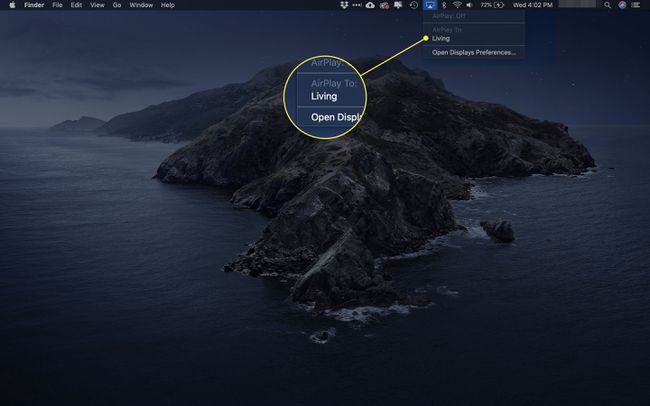
-
שלוש אפשרויות נוספות יופיעו מתחת ל- AirPlay תַפרִיט:
- תצוגה מובנית במראה: מתאים את היחס והרזולוציה שלך לטלוויזיה.
- טלוויזיה במראה: מגדיר מחדש את היחס והרזולוציה של הטלוויזיה שלך.
- השתמש כתצוגה נפרדת: מתייחס לטלוויזיה שלך כאל תצוגה נוספת.
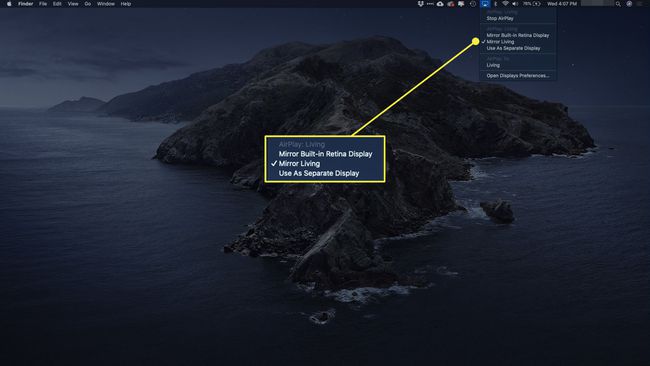
-
כדי לנתק את ה-MacBook Air מהטלוויזיה, בחר את AirPlay סמל ב-MacBook Air שלך ולאחר מכן לחץ כבה את AirPlay.
לחלופין, הקש תַפרִיט על השלט של Apple TV כדי לכבות את החיבור.
כיצד לחבר MacBook Air לטלוויזיה באמצעות Chromecast
של גוגל Chromecast הוא דונגל טלוויזיה רב תכליתי המאפשר לך להעביר וידאו, אודיו ועוד מסמארטפונים, טאבלטים ומחשבים ניידים.
כאשר MacBook Air ו-Chromecast מחוברים, אתה יכול העבר כרטיסיית Chrome לטלוויזיה שלך, העבר קובץ מה-MacBook Air לטלוויזיה שלך, או שיקוף את שולחן העבודה שלך לטלוויזיה.
שיתוף אודיו אינו נתמך בעת שימוש ב-Chromecast כדי להעביר כרטיסייה או לשקף את שולחן העבודה שלך בטלוויזיה. אתה יכול לנגן אודיו רק כאשר אתה משתמש בתכונת קובץ Cast כדי לשתף סרטון או קובץ קול.
כיצד להעביר כרטיסיית Chrome מ-MacBook Air לטלוויזיה
השתמש ב-Chromecast שלך עם דפדפן Chrome כדי לשים כרטיסיות על המסך הגדול.
הפעל את הטלוויזיה שלך וודא שהיא מוגדרת להציג את ה-Chromecast שלך.
הפעל את ה-MacBook Air וודא שהוא מחובר לאותה רשת Wi-Fi כמו ה-Chromecast שלך.
-
ב-Chrome, בחר את Chromecast סמל הממוקם בפינה השמאלית העליונה של התצוגה.
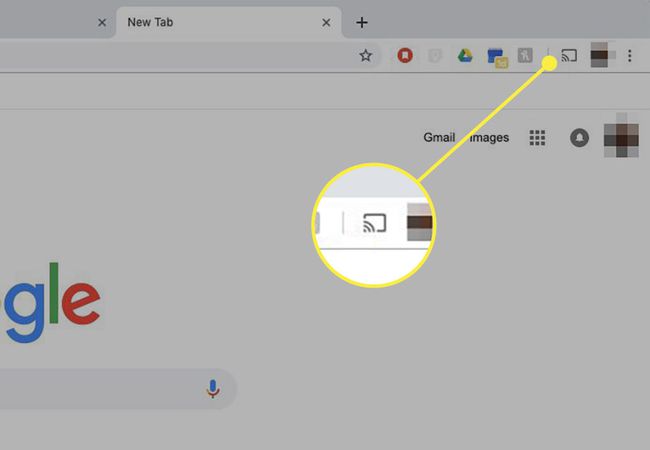
-
תיפתח רשימה של מכשירי Chromecast זמינים. בחר את מקורות תפריט נפתח, ולאחר מכן בחר לשונית Cast.
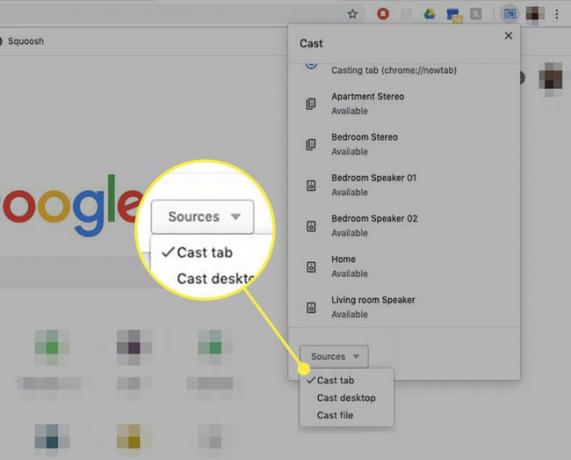
-
לאחר מכן, בחר את הטלוויזיה שאליה ברצונך להעביר.
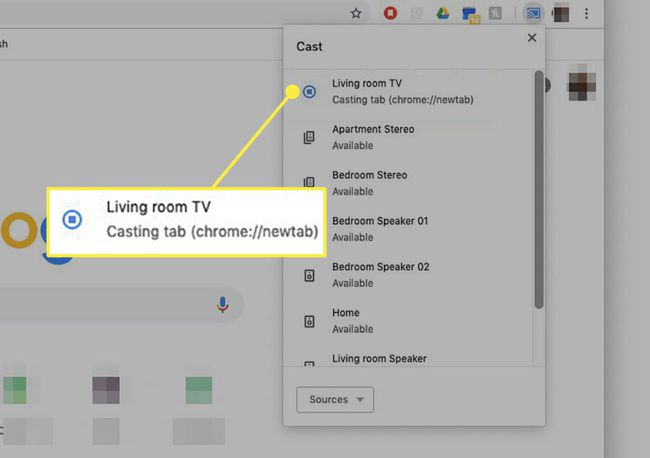
-
לאחר החיבור, תראה עיגול כחול המקיף ריבוע.
כדי לשתף כרטיסייה אחרת לטלוויזיה שלך, תחילה עליך להפסיק את העברה של הכרטיסייה הנוכחית. כדי לעשות זאת, בחר את Chromecast סמל שוב, ולאחר מכן בחר את העיגול הכחול ואת הריבוע. לאחר שהתנתקת, עבור לכרטיסייה החדשה שברצונך לשתף וחזור על שלבים 5 ו-6.
כדי להתנתק מהטלוויזיה, בחר בלשונית Chromecast ב-Chrome ובחר את העיגול והריבוע הכחול, או פשוט סגור את לשונית הדפדפן.
כיצד לשקף שולחן עבודה של MacBook Air לטלוויזיה
אתה יכול גם להשתמש ב-Chromecast כדי לשלוח את כל המסך שלך לטלוויזיה. הנה איך.
הפעל את הטלוויזיה שלך וודא שהיא מוגדרת להציג את ה-Chromecast שלך.
הפעל את ה-MacBook Air וודא שהוא מחובר לאותה רשת Wi-Fi כמו ה-Chromecast שלך.
פתח את Chrome ב-MacBook Air שלך.
-
ב-Chrome, בחר את Chromecast סמל הממוקם בפינה השמאלית העליונה של התצוגה.
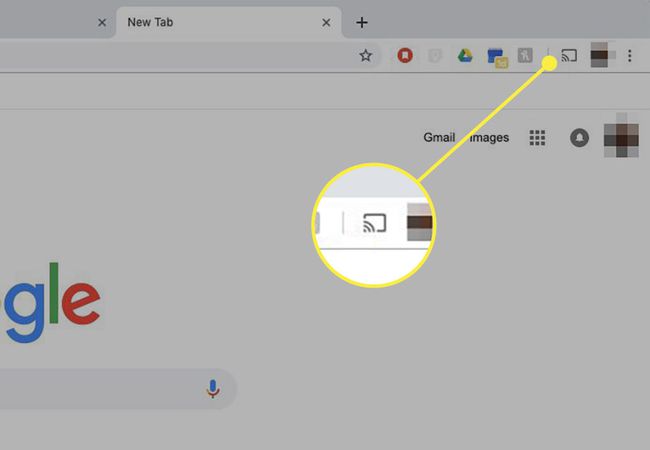
-
בחר מקורות, ולאחר מכן בחר Cast שולחן העבודה.
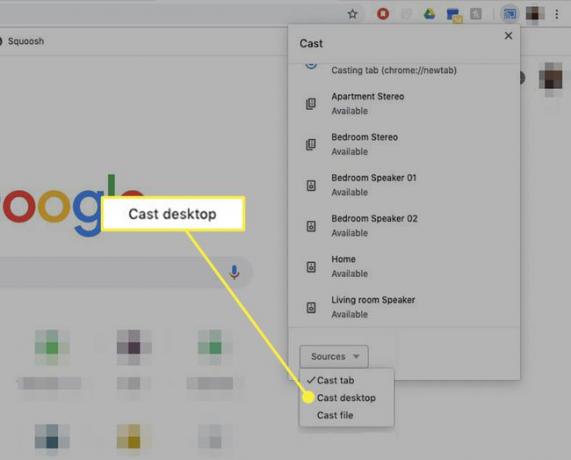
-
בחר את הטלוויזיה שאליה ברצונך להעביר.
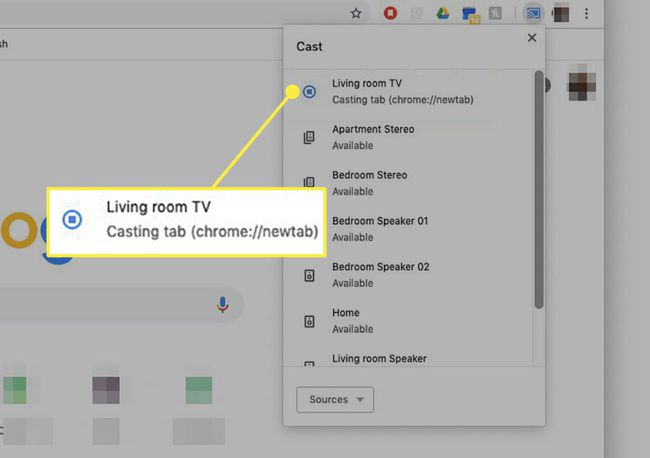
-
חלון קופץ יופיע ב-MacBook Air שלך. בחר לַחֲלוֹק כדי לאשר.
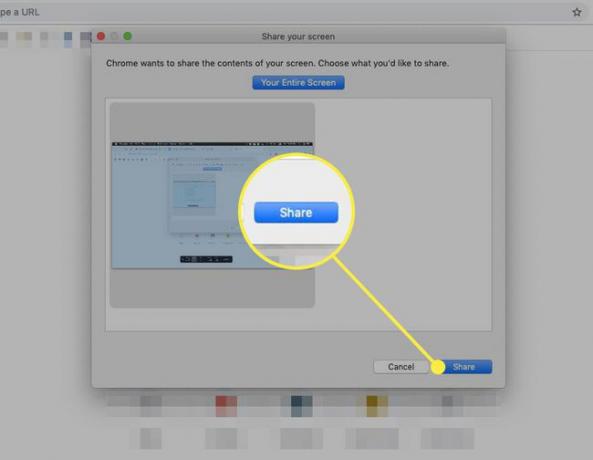
כדי להתנתק מהטלוויזיה, לחץ על Chromecast הכרטיסייה ב-Chrome, ולאחר מכן לחץ על העיגול הכחול והריבוע לצד חיבור הטלוויזיה שלך.
העבר קובץ מ-MacBook Air לטלוויזיה
אתה לא צריך לשתף את כל המסך שלך. אתה יכול גם להעביר קבצים בודדים מה-MacBook Air שלך. הנה מה לעשות.
הפעל את הטלוויזיה שלך וודא שהיא מוגדרת להציג את ה-Chromecast שלך.
הפעל את ה-MacBook Air וודא שהוא מחובר לאותה רשת Wi-Fi כמו ה-Chromecast שלך.
פתח את Chrome ב-MacBook Air שלך.
-
ב-Chrome, בחר את Chromecast סמל הממוקם בפינה השמאלית העליונה של התצוגה.
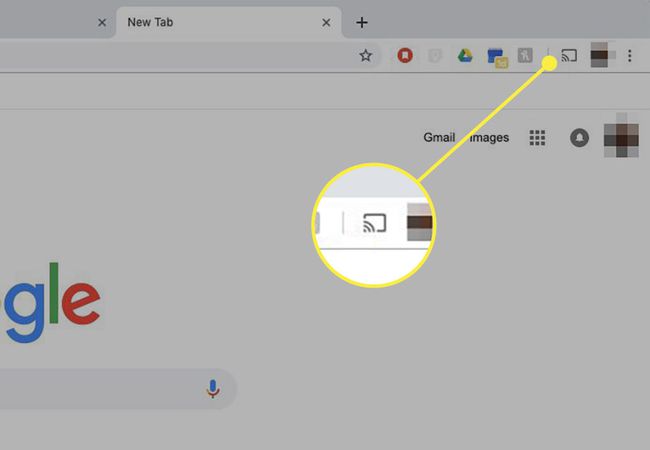
-
פעולה זו תפתח רשימה של מכשירי Chromecast זמינים עם א מקורות לשונית בתחתית. בחר מקורות, ולאחר מכן בחר קובץ Cast.
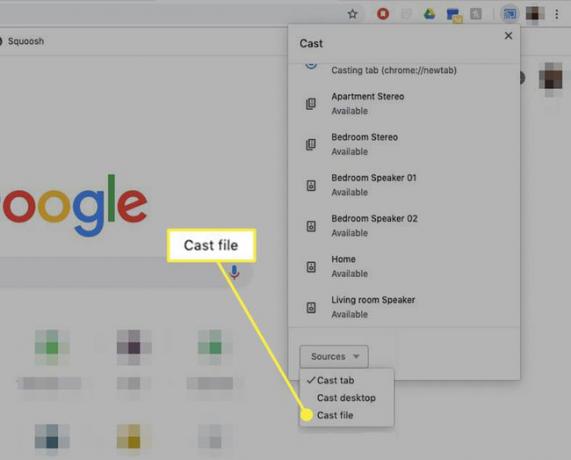
-
בחר את הטלוויזיה שאליה ברצונך להעביר.
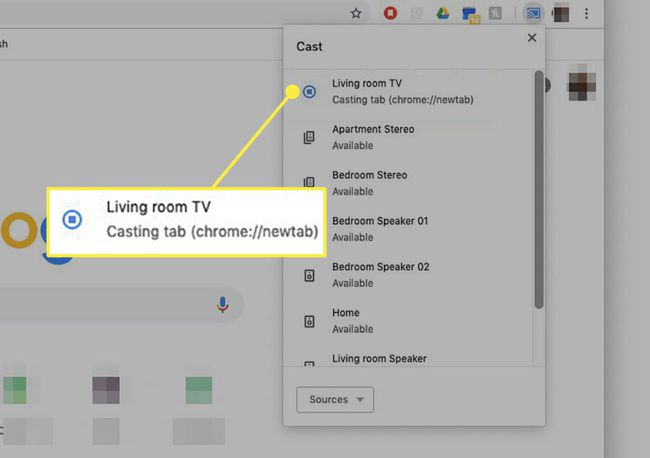
ייפתח בוחר קבצים. בחר את קובץ הווידאו או האודיו שברצונך להעביר לטלוויזיה שלך.
-
ה-Chromecast ישדר את הקובץ לטלוויזיה שלך. אודיו יתנגן גם ישירות מהטלוויזיה. אתה עדיין יכול לשלוט בהפעלה דרך ה-MacBook Air שלך.
אם אתה מעביר סרטון, ייתכן שתראה התראה ששואלת אם אתה רוצה להפעיל את התוכן דרך הטלוויזיה בלבד. פעולה זו תשפר את איכות ההשמעה.
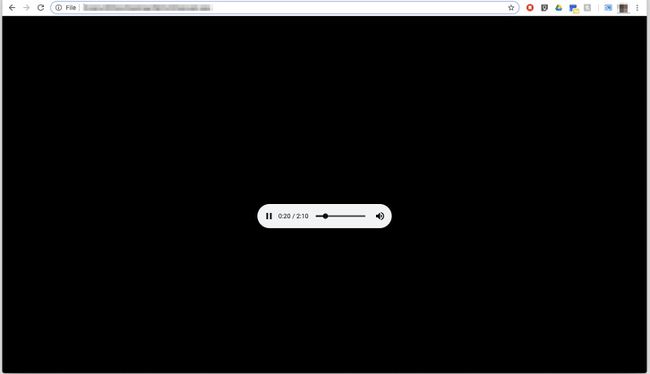
כדי להתנתק מהטלוויזיה, בחר את Chromecast הכרטיסייה ב-Chrome, ולאחר מכן בחר את העיגול הכחול והריבוע לצד חיבור הטלוויזיה שלך.
בעת שימוש ב קובץ Cast תכונה, תמיכת וידאו מוגבלת לפורמטים MP4 או WebM. השמע מוגבל ל-WAV או MP3.
על יציאות וכבלים
כדי להשלים כל אחד מהתהליכים האלה, תצטרך לקבוע איזה סוג של יציאות יש לך בטלוויזיה וב-MacBook Air. אם אינך בטוח, הנה מדריך קצר.
יציאות טלוויזיה
קיימים מספר תקני קלט וידאו לטלוויזיה, אבל VGA (או RGB) ו-HDMI הם הנפוצים ביותר.
HDMI תומך בצגים ברזולוציה גבוהה יותר ויש לו קצבי העברה מהירים יותר, מה שהופך אותו למתאים יותר לחיבור ה-MacBook Air שלך לטלוויזיה. עם זאת, אם לטלוויזיה שלך יש רק יציאת VGA, או שזו הקלט היחיד הזמין, אתה עדיין יכול להשתמש בה כדי לחבר את ה-MacBook Air שלך.
יציאות וידאו של MacBook Air
ה-MacBook Air עבר מספר איטרציות עם מגוון יציאות תצוגת וידאו. ל-MacBook Air שלך חייב להיות אחד מהאפשרויות הבאות כדי להתחבר לטלוויזיה:
- Mini DisplayPort.
- יציאת Thunderbolt.
- יציאת USB-C Thunderbolt 3.
כדי לראות מה יש במחשב שלך, בחר על Mac זה תחת תפוח עץ סמל בפינה השמאלית העליונה של שולחן העבודה שלך. לחץ על תמיכה לשונית, ולאחר מכן בחר מפרטים כדי לפתוח דף דפדפן עם רשימת מפרט מפורטת עבור המכשיר שלך. גלול מטה אל תמיכה בגרפיקה ווידאו כדי לראות פרטים על יציאת התצוגה שלך והטכנולוגיות השונות שבהן היא תומכת.
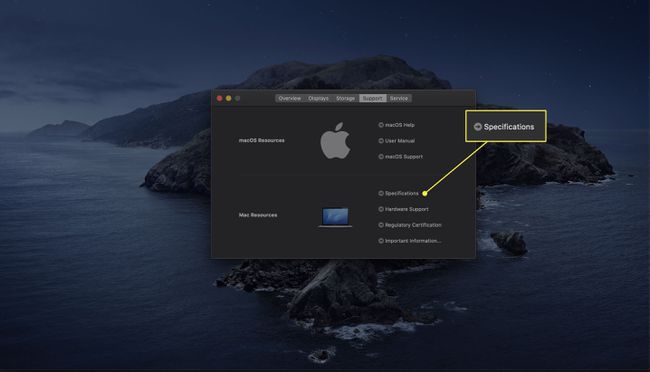
מכשירי MacBook Air מוקדמים עם יציאת Micro-DVI בלבד לא יעבדו בשיטות אלו.
אילו כבלים תצטרכו?
לאחר שקבעתם אילו יציאות יש לכם בטלוויזיה וב-MacBook Air, תזדקקו למתאמים ולכבלים הנכונים. עיין בטבלה למטה כדי לראות מה אתה צריך.
| MacBook Air Port | יציאת טלוויזיה | מתאמים וכבלים |
|---|---|---|
| Mini DisplayPort/Thunderbolt | HDMI | מתאם מיני DisplayPort ל-HDMI, כבל HDMI זכר לזכר |
| Mini DisplayPort/Thunderbolt | VGA | מתאם מיני DisplayPort ל-VGA, כבל VGA זכר לזכר |
| USB-C Thunderbolt | HDMI | כבל USB-C ל-HDMI |
| USB-C Thunderbolt | VGA | מתאם USB-C ל-VGA, כבל VGA זכר לזכר |
